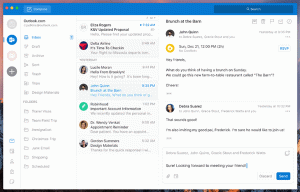Kako sakriti datoteke i mape u Linux Mintu
Ponekad može biti korisno sakriti neku datoteku ili mapu iz zadanog prikaza u upravitelju datotekama. Za razliku od Windowsa, Linux koristi potpuno drugačiju metodu za skrivanje datoteke ili mape. Nećete pronaći "hidden" atribut u svojstvima datoteke ili bilo gdje u GUI-ju. Pogledajmo kako se to može učiniti u Linuxu. Koristim Linux Mint s MATE-om, ali metoda opisana u ovom članku primjenjiva je na bilo koju distribuciju, bilo koje okruženje radne površine i bilo koji upravitelj datoteka.
Oglas
Postoje dva načina za skrivanje datoteke ili mape. Pregledat ću ih oboje.
Povijesno gledano, Linux smatra da su datoteke i mape skrivene ako im naziv počinje s točkom. Na primjer, ako je mapa imenovana .SomeHiddenFolder, neće se nigdje prikazati!
Dakle, prva metoda za skrivanje datoteke ili mape iz zadanog prikaza u Linuxu je jednostavno preimenovati ciljni objekt koji počinje s točkom. Evo kako.
Za skrivanje datoteka i mapa u Linuxu, učinite sljedeće.
- Otvorite upravitelj datoteka po svom izboru. To može biti Thunar u XFCE, Caja u MATE, Nemo u Cinnamonu ili konzolna aplikacija Midnight Commander - sve što želite.
- Dođite do datoteke ili mape koju želite sakriti.

- Preimenujte ga dodavanjem točke "." na početak naziva objekta.

To je to. Bit će skriveno. GUI upravitelj datoteka neće ga prikazati prema zadanim postavkama:
Čak i konzolu ls neće navesti.
Za promjenu vidljivosti skrivenih objekata pritisnite CTRL+H u svom GUI upravitelju datoteka (CTRL+. u Ponoćnom zapovjedniku).

U terminalu izvršite naredbu ls -a vidjeti skrivene predmete.
To je to! Prilično lako, zar ne? Međutim, preimenovanje datoteka i mapa možda nije prikladna metoda. Ne volim dirati nazive datoteka samo da ih sakrijem. Srećom, postoji alternativna metoda, koja, međutim, radi samo s GUI upraviteljima datoteka.
Kako sakriti datoteke i mape u GUI aplikacijama
Otvorite upravitelj datoteka po svom izboru i idite do mape koja sadrži objekte koje želite sakriti.

Tamo stvorite novu tekstualnu datoteku pod nazivom .skriven. Analizirat će ga GUI upravitelji datoteka.


U svaki redak datoteke upišite naziv datoteke ili mape koju želite sakriti, jednu stavku po retku. Pogledajte sljedeću snimku zaslona.
Spremite datoteku i ponovno otvorite mapu. Objekti navedeni u datoteci ".hidden" će nestati!

Konzola ls naredba ih i dalje prikazuje, tako da ova metoda utječe samo na GUI aplikacije.

To je to.
Windows ima nekoliko načina za skrivanje datoteka. To uključuje klasičnu naredbu konzole, attrib, iz DOS ere i dijaloški okvir Svojstva. Noviji grafički alati dolaze prema zadanim postavkama uz Windows 10 za brzo sakrivanje ili otkrivanje datoteka. U ovom članku možete vidjeti sve načine sakrivanja datoteka u sustavu Windows: Kako brzo sakriti i otkriti datoteke u sustavu Windows 10